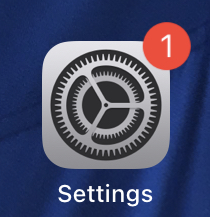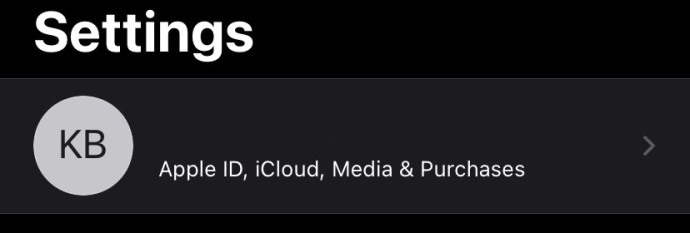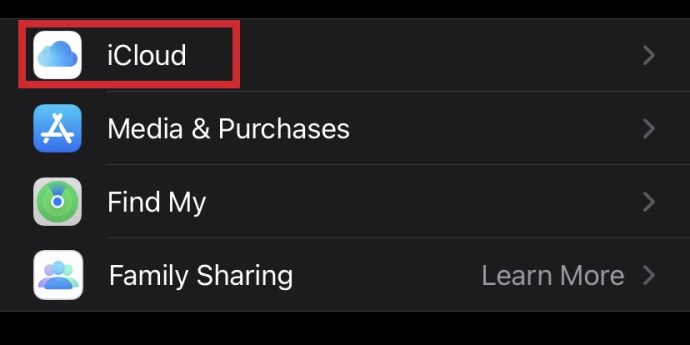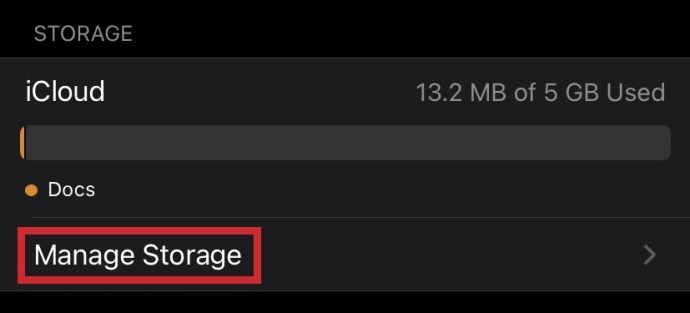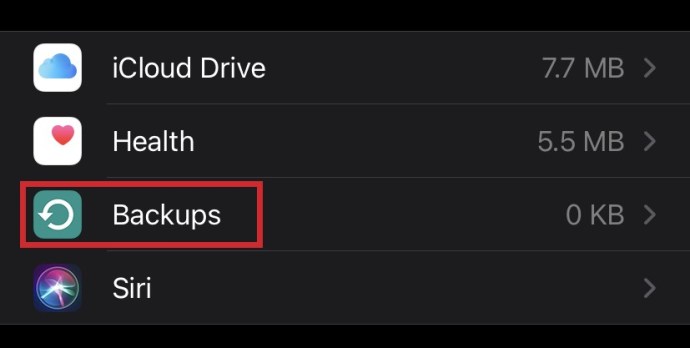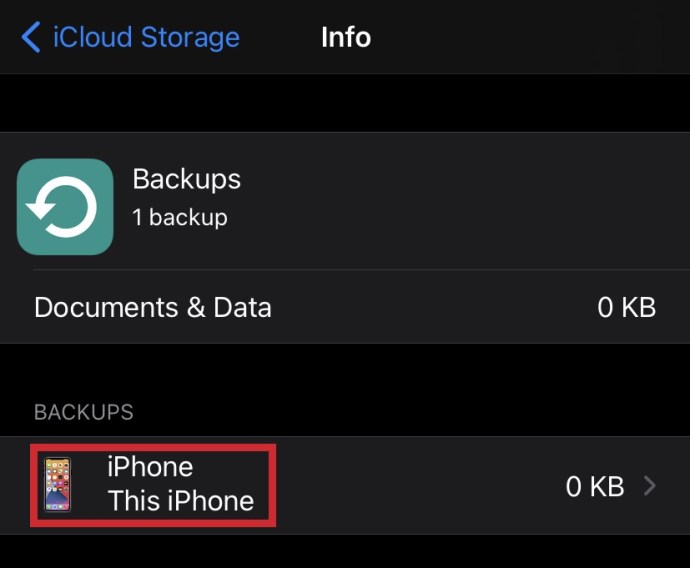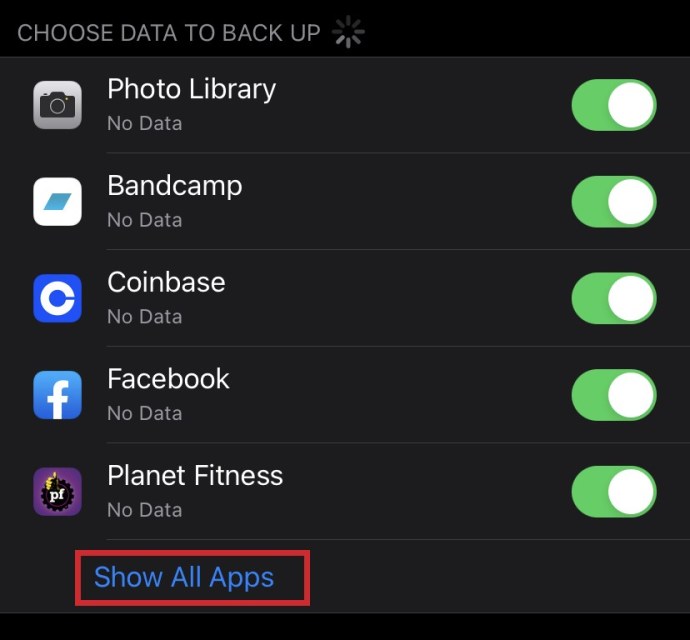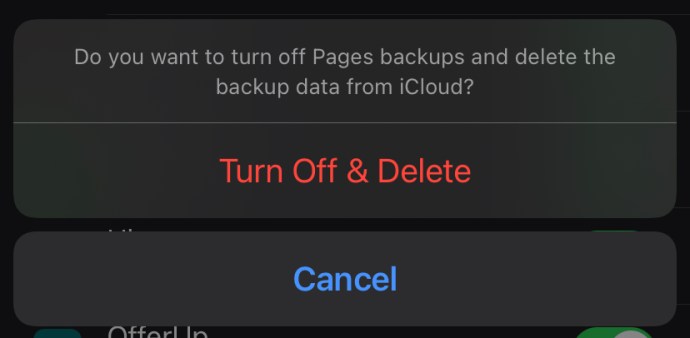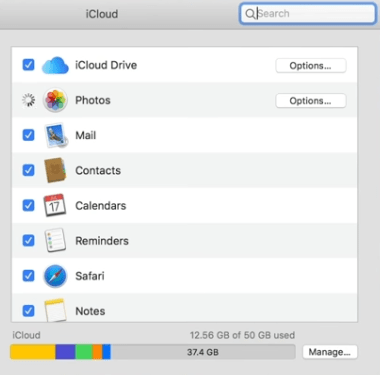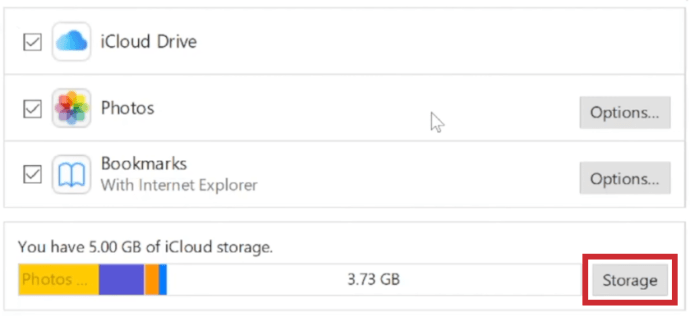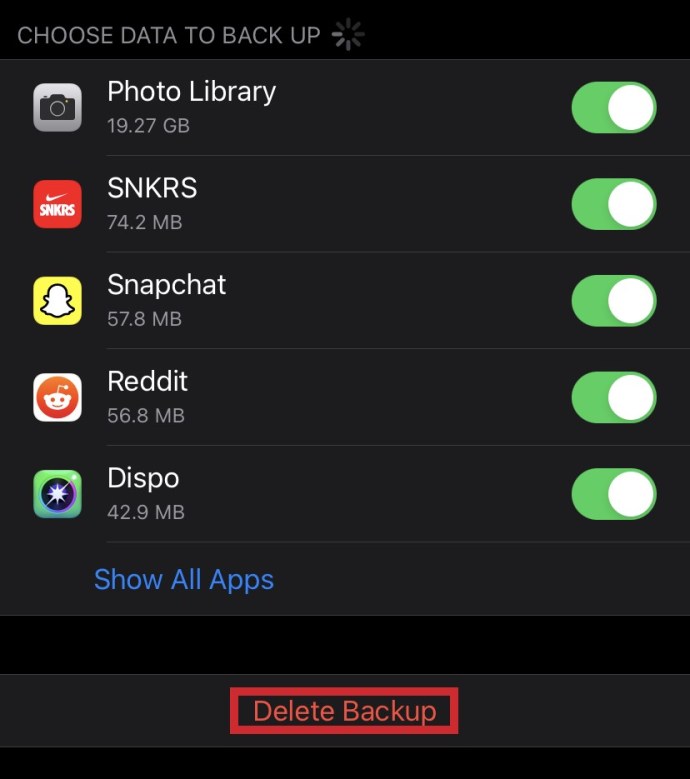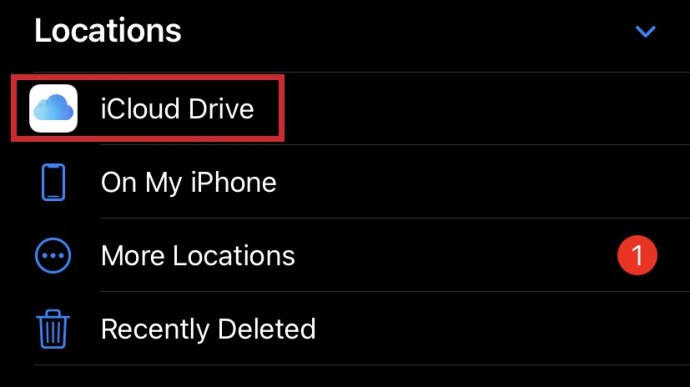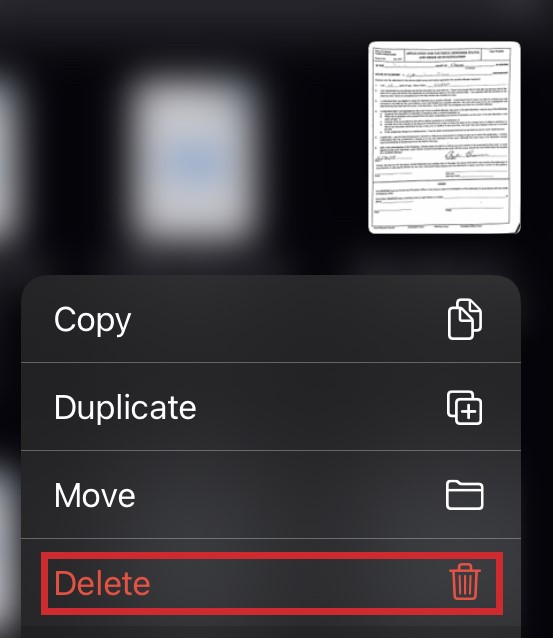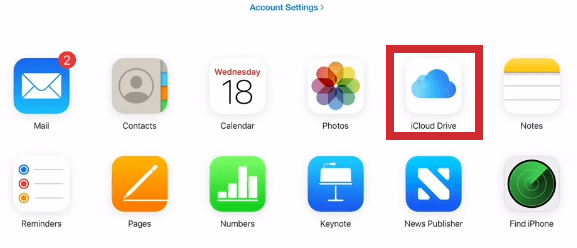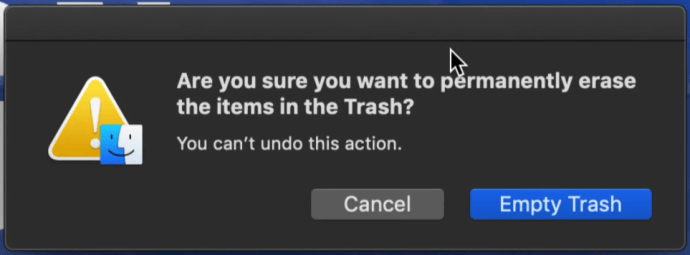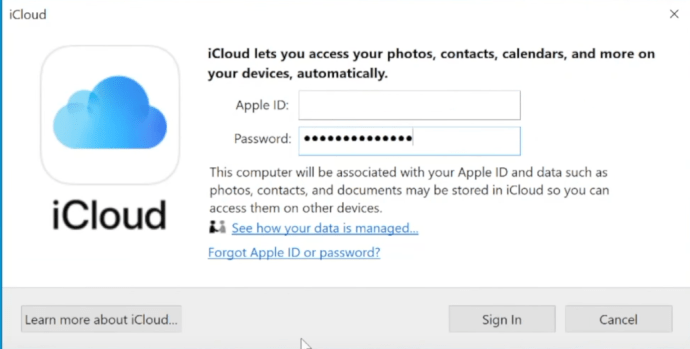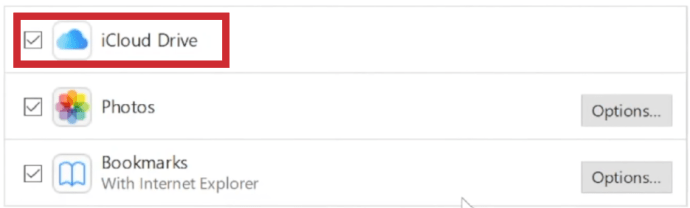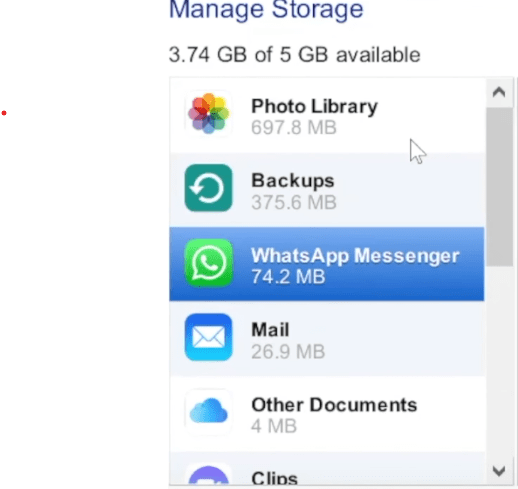iCloud 是 Apple 的专有云存储和计算服务。 Apple 设备的所有用户都可以免费使用它,但它确实有容量限制。如果您想将文件保存到云端,正确管理您的 iCloud 帐户是确保始终有可用空间的最佳方式。有鉴于此,这里有一些有关如何释放 iCloud 空间的提示和技巧。
管理您的应用程序的备份
iCloud 备份功能会自动将重要信息上传到云端。虽然这可以确保您的任何重要文件都不会意外丢失,但这也可能导致您的 iCloud 存储空间快速填满。许多 iOS 应用程序默认启用自动备份,即使是那些您不再使用的应用程序。要选择允许哪些应用访问备份功能,请执行以下操作:
- 在您的 iOS 设备上,前往“设置”。
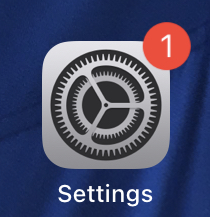
- 点击您的个人资料名称。
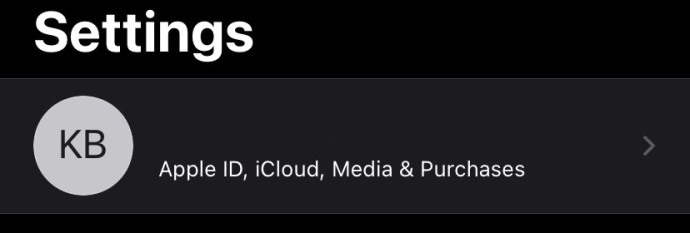
- 查找 iCloud 菜单并点击它。
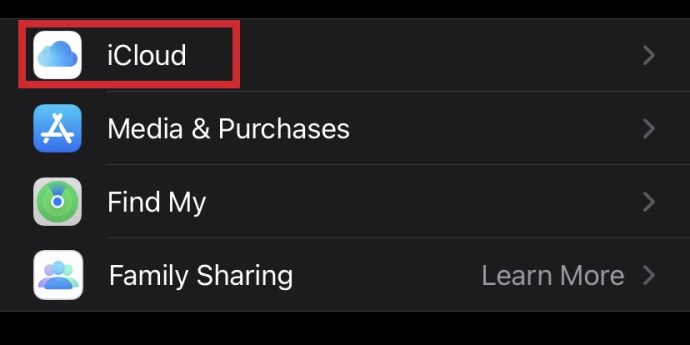
- 点击管理存储
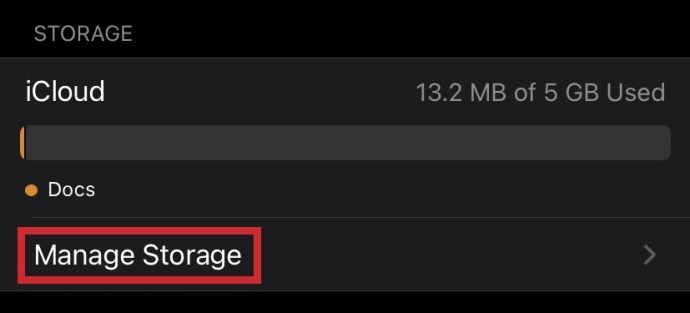
- 然后点击备份。
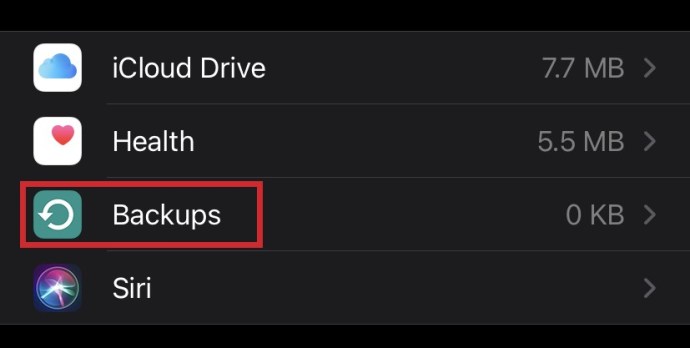
- 找到您当前使用的设备的名称,然后点击它。
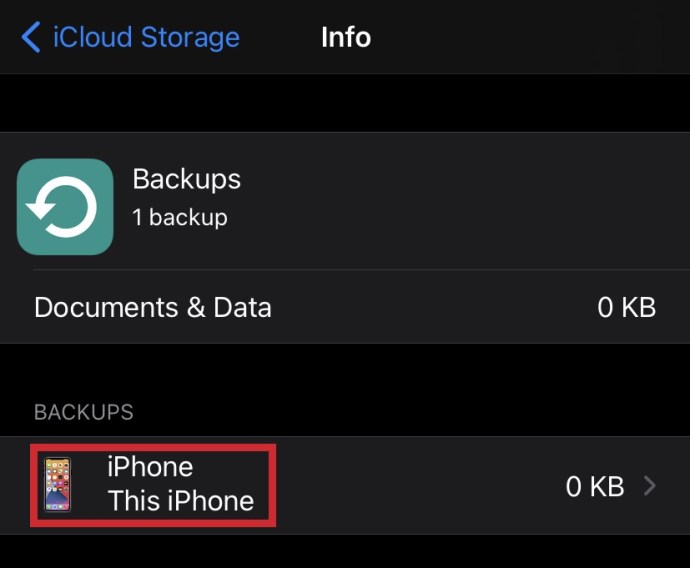
- 该菜单应显示当前使用备份功能的应用程序列表。如果没有,请选择显示所有应用程序。选择您不想备份的应用程序。
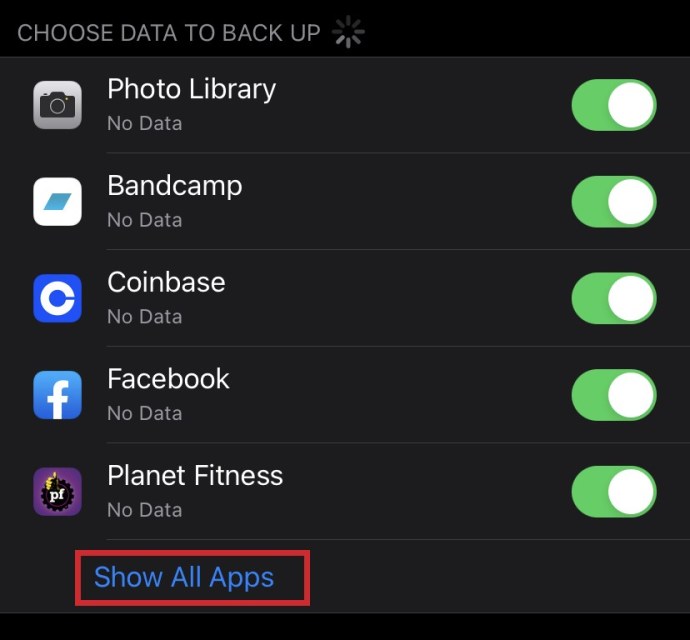
- 点击关闭并删除。这将禁用该特定应用程序的备份并删除它在云上备份的任何文件。但请注意,某些应用程序的备份功能无法关闭。
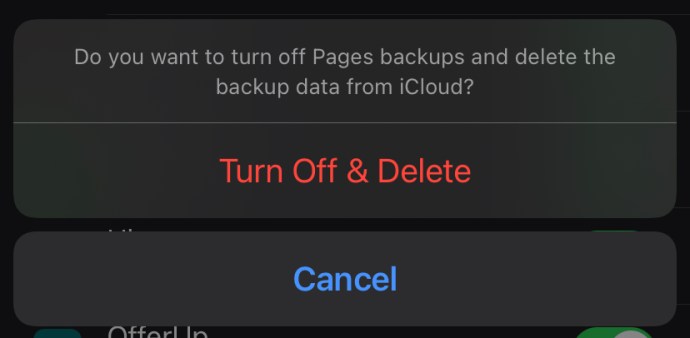
删除设备备份

从上一个菜单中,您还可以删除不再拥有或没有真正使用的设备的任何备份。 iCloud 会从一台 iOS 设备转移到另一台 iOS 设备,而且默认情况下它是打开的。这一切都可以通过您当前的手机、iMac 甚至 PC 通过 Windows 版 iCloud 进行管理。
- 如果您使用的是 iOS 设备,请按照上述说明进入“管理存储”菜单。
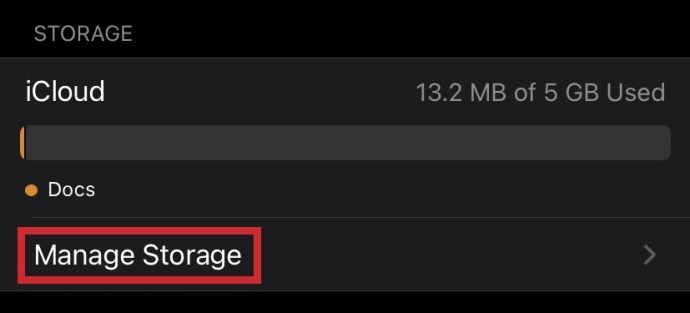
- 如果您使用的是 iMac,请单击 Apple 菜单,选择系统偏好设置和您的 Apple ID,然后找到并单击 iCloud。
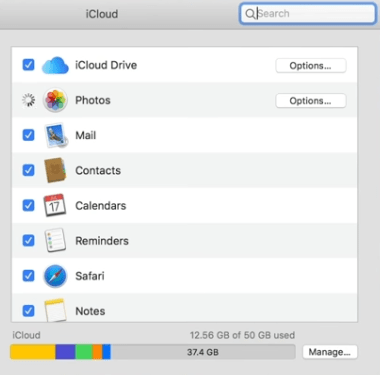
- 如果您使用的是 PC,请打开 Windows 版 iCloud 应用程序,然后从菜单中选择存储。
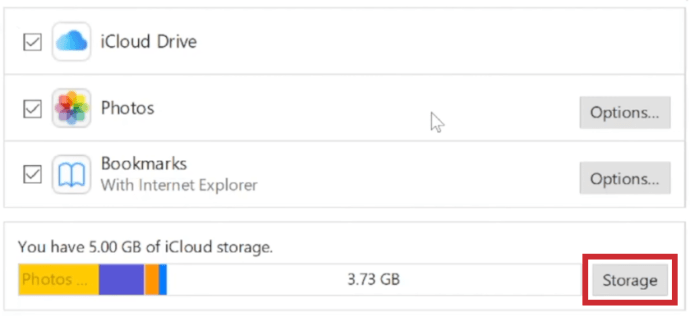
- 对于所有设备,从选项中选择备份。
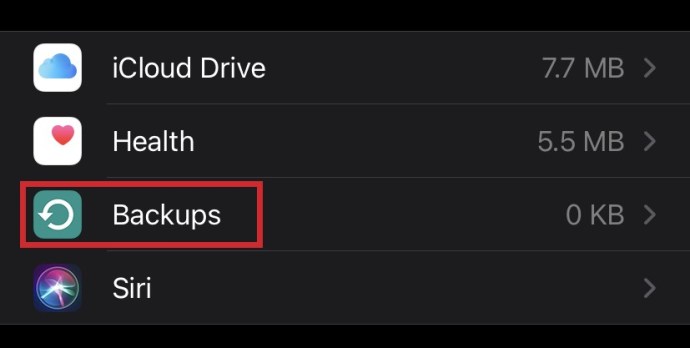
- 选择要删除备份的设备,然后单击或点击它。
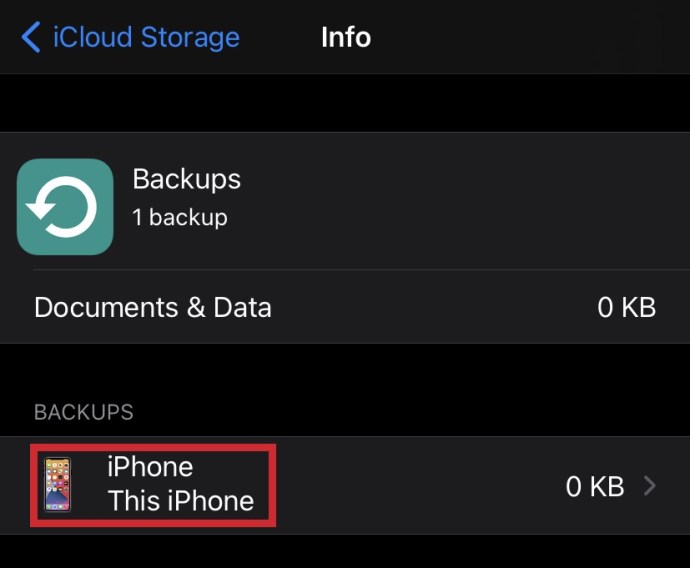
- 单击删除备份。如果要求确认,请再次单击“删除”。
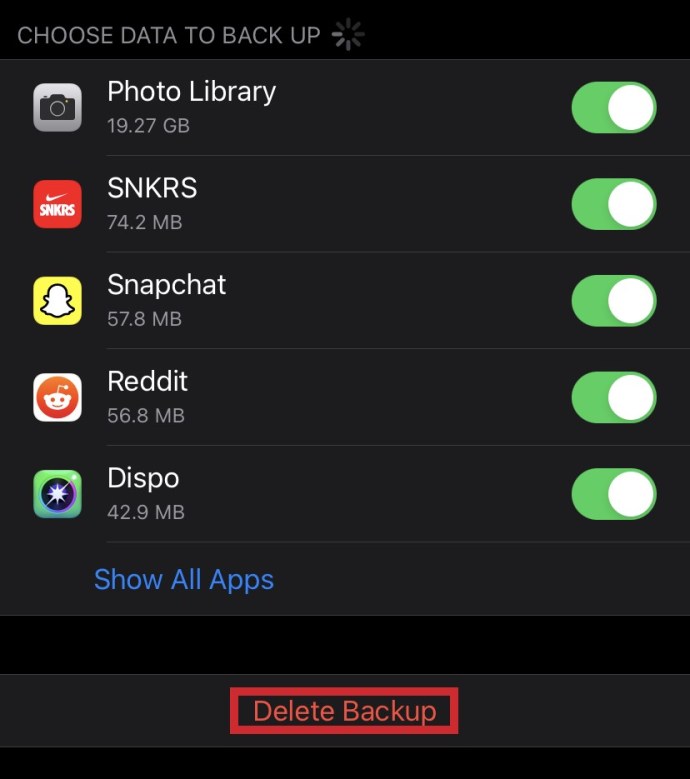
删除设备的备份不仅会从云中删除特定于该设备的所有数据,还会自动停用 iCloud 备份功能。如果您希望再次为该设备使用备份,则必须重新打开它。要启用 iCloud 备份,请转到设备的设置,单击您的个人资料,然后点击 iCloud。

管理您的照片
适用于 iOS 的 iCloud 照片功能将所有已注册设备的照片保存在一个存储位置。这意味着您所有设备拍摄的照片都会上传到您的 iCloud 帐户。要减少这占用的空间,请将照片移动到您的计算机,或通过选择管理存储设置下的备份菜单上的选项关闭自动备份,如上所述。
您还可以通过转到“照片”应用程序,点击“所有照片”,选择一张或多张图片,然后点击“废纸篓”来选择删除单个照片或视频。
iCloud 照片确实会将您删除的照片保留 30 天,以防您改变主意或误删除照片。如果您想立即永久删除这些照片,请转到您的相册选项卡,打开最近删除,选择一个图像,然后点击删除。如果您真的想永久删除这些图像,系统会要求您确认。您也可以通过选择“恢复”选项来从此菜单恢复图像。
删除 iCloud Drive 上的文件和文件夹
您还可以通过手机、iMac 上的文件应用程序或 PC 上的 Windows 版 iCloud 应用程序管理上传到 iCloud 帐户的文件。
- 如果您使用的是 iOS 移动设备,则可以通过以下方式访问此选项:
1. 打开文件应用程序并点击浏览。

2. 在菜单上的位置下,点击 iCloud Drive,然后在出现提示时点击选择。
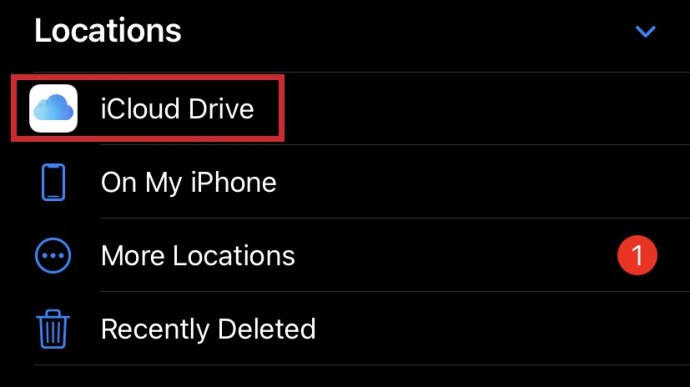
3. 选择您要删除的文件或文件夹,然后点击垃圾箱。
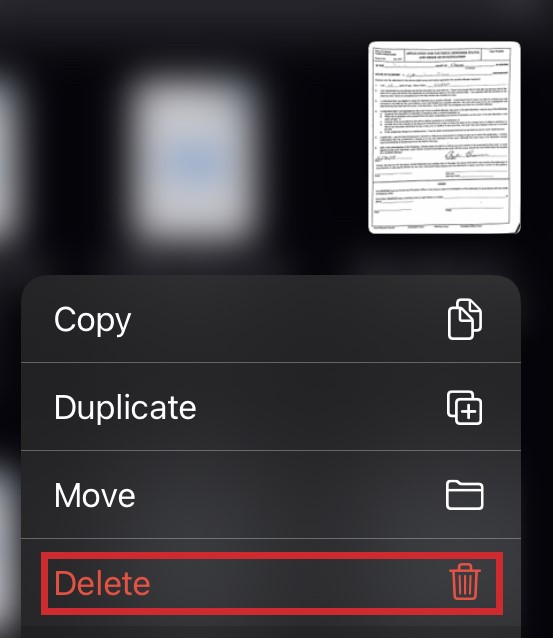
与 iCloud 照片一样,您删除的文件将保留 30 天,以备您恢复。要立即删除它们,请返回“位置”,点击“最近删除”,然后点击“选择”。选择要永久删除的文件,然后点击删除。或者,您也可以选择“恢复”来恢复这些文件。
- 如果您使用的是 iMac,您可以通过以下方式轻松删除文件和文件夹:
1. 打开 Finder,然后找到 iCloud Drive 文件夹。
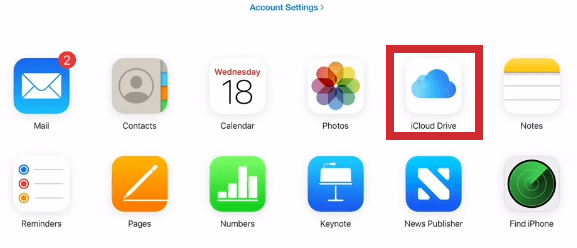
2. 您可以将文件从此文件夹移动到 iMac 上的其他文件夹以将其从云中删除或继续拖动
他们到垃圾箱。

3. 如果您希望永久删除这些文件,请打开垃圾箱,右键单击该文件,然后单击立即删除。
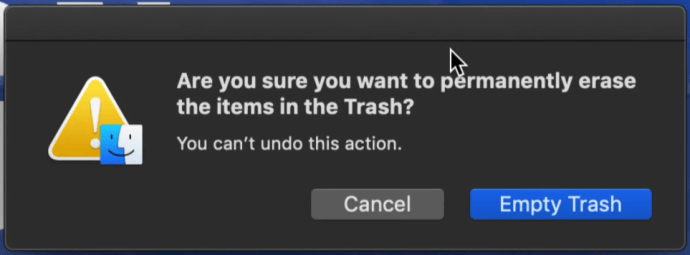
- 如果您使用的是 Windows 设备,则可以通过以下方式继续:
1. 打开 iCloud for Windows 然后登录。
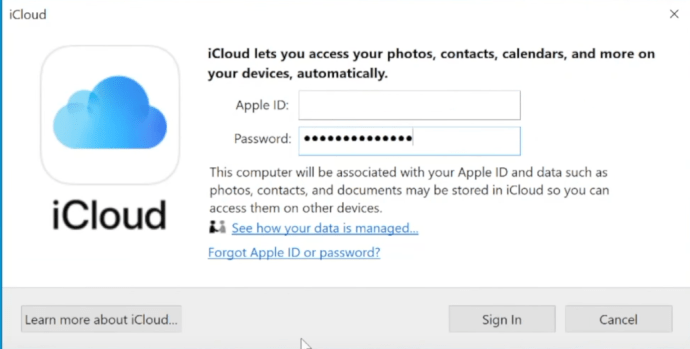
2. 如果 iCloud Drive 尚未打开,请打开它。
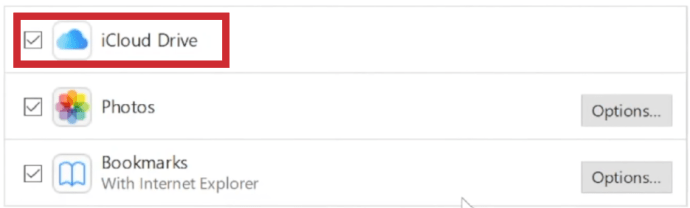
3. 打开 iCloud Drive 文件夹,然后选择并删除您要删除的内容。
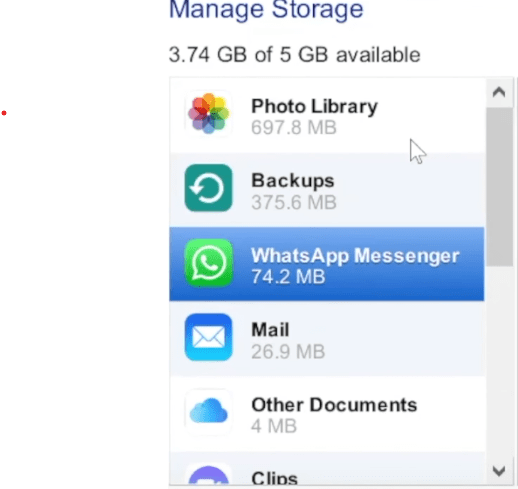
一个简单的恢复功能

适用于 iOS 的 iCloud 功能使您可以轻松地在您拥有的设备之间共享和恢复文件。设备之间的这种连接确实意味着可以快速填充,特别是如果您有多个设备共享一个帐户。管理您上传到云的数据可确保您始终拥有可用于重要文件的存储空间。
您知道有关如何释放 iCloud 空间的任何其他提示和技巧吗?在下面的评论部分分享您的想法。